La capacidad de encontrar o navegar entre archivos específicos, métodos o lineas en una aplicación web de forma rápida, es fundamental si estáis trabajando en proyectos web. Conocer los atajos de teclado del navegador es aún más importante si lo que queremos es ganar tiempo ya que es tal vez el programa que más mantenemos abierto en nuestras sesiones en el computador.
Para buscar los scripts, hojas de estilo y fragmentos de nombre de archivo que se pueden utilizar:
* Ctrl + O (Windows)
* Cmd + O (Mac OS X)
Para realizar una búsqueda de texto dentro del archivo actual se puede utilizar:
* Ctrl + F (Windows)
* Cmd + F (Mac OS X)
Para hacer una búsqueda de texto en todos los archivos que se pueden utilizar:
* Ctrl + Shift + F (Windows)
* Cmd + Opt + F (Max OSX)
Es posible filtrar a favor o navegar a una función / método o regla CSS JavaScript particular, cuando se visualiza un archivo mediante:
* Ctrl + Shift + O (Windows)
* Cmd + Shift + O (Mac OS X)
Para buscar un número de línea de código:
* Ctrl + L (Windows)
* CMD + L (Mac OS X)
Algunas notas adicionales:
* Comando / Ctrl + F Si se marca la opción "filtro" en la búsqueda, se filtrarán sólo los resultados que contienen los términos que estabas buscando.
* También puedes cambiar pestaña utilizando Cmd + [y Cmd +]
* Si vas a editar una secuencia de comandos, puedes verlo en la consola usando Ctrl + Shift + E
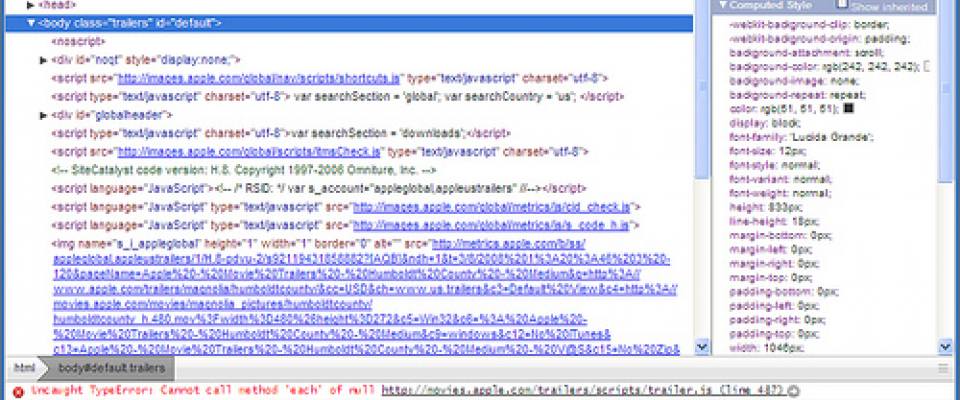
by
Janeth Kent Date:
11-08-2016
chrome chrome developer tools chrome tricks chrome trucos
visitas :
11820
